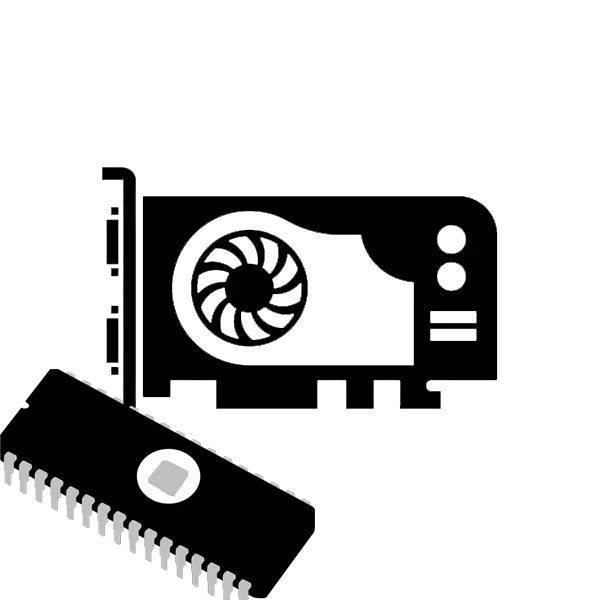
비디오 카드의 BIOS 업데이트는 매우 드물게 필요하지 않으며 중요 업데이트 또는 설정 재설정의 출력과 연결될 수 있습니다. 일반적으로 그래픽 어댑터는 모든 시간을 깜박이지 않고 잘 작동하지만이를 실행 해야하는 경우 모든 것을주의 깊게하고 지침을 정확하게 따라야합니다.
우리는 BIOS 비디오 카드 AMD를 플래시합니다
시작하기 전에 지침에 따라 엄격하게 수행하는 데 필요한 모든 행동에 대해주의를 기울일 권장합니다. 이 편차는 업무를 복원하는 것이 서비스 센터의 서비스를 사용해야한다는 사실까지 심각한 결과를 초래할 수 있습니다. 이제 펌웨어 펌웨어 BIOS AMD 비디오 카드의 프로세스를 살펴 보겠습니다.
- GPU-Z 프로그램의 공식 웹 사이트로 이동하여 최신 버전을 다운로드하십시오.
- 비디오 카드, GPU 모델, BIOS 버전, 유형, 메모리 크기 및 주파수의 이름에 엽니 다.
- 이 정보를 사용하여 Tech Power UP 웹 사이트에서 BIOS 펌웨어 파일을 찾으십시오. 사이트의 버전과 프로그램에 지정된 프로그램을 비교하십시오. 전체 복구를 완료 해야하는 경우를 제외하고는 업데이트가 필요하지 않습니다.
- 다운로드 한 아카이브를 편안한 장소에서 압축을 풉니 다.
- 공식 사이트에서 RBE BIOS 편집기 프로그램을 다운로드하여 실행하십시오.
- "BIOS로드"를 선택하고 압축을 푼 파일을 엽니 다. 펌웨어 버전이 올바른지 확인하여 "정보"창에서 정보를보고 있습니다.
- "시계 설정"탭으로 이동하여 주파수 및 전압을 확인하십시오. 지표는 GPU-Z 프로그램에 표시된 것과 일치해야합니다.
- GPU-Z 프로그램으로 다시 이동하여 이전 버전의 펌웨어를 저장하여 롤백 할 수 있습니다.
- 부팅 가능한 플래시 드라이브를 만드고 개발자의 공식 사이트에서 다운로드 할 수있는 펌웨어 및 atiflah.exe 깜박이는 펌웨어와 atiflah.exe가 깜박이면 두 파일을 루트 폴더로 이동하십시오. 펌웨어 파일에는 ROM 형식이 있어야합니다.
- 모든 것이 펌웨어의 시작을 위해 준비가되어 있습니다. 컴퓨터를 끄고 부팅 드라이브를 넣고 실행하십시오. 이전에는 플래시 드라이브에서 BIOS를 부팅 할 BIOS를 구성해야합니다.
- 다운로드가 완료되면 명령 줄이 화면에 표시되어야합니다.
atiflash.exe -p 0 new.rom.
여기서 "new.rom"- 새 펌웨어가있는 파일의 이름입니다.
- Enter 키를 누르고 프로세스가 완료 될 때까지 기다리고 컴퓨터를 다시 시작하여 부팅 드라이브를 당기기 전에 입력하십시오.

Tech Power Up 웹 사이트로 이동하십시오
다운로드 RBE BIOS Editor 프로그램
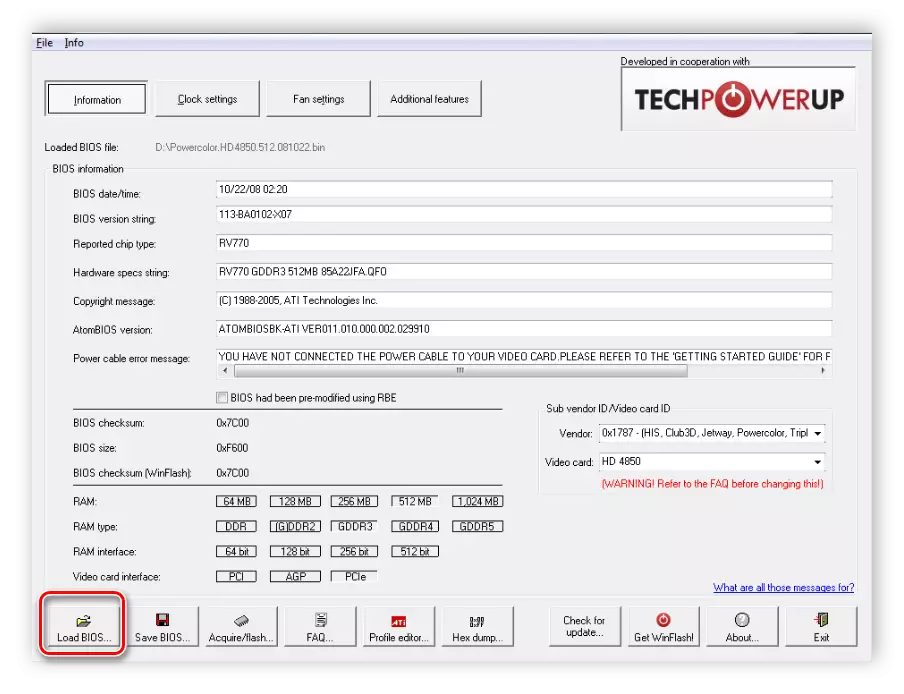
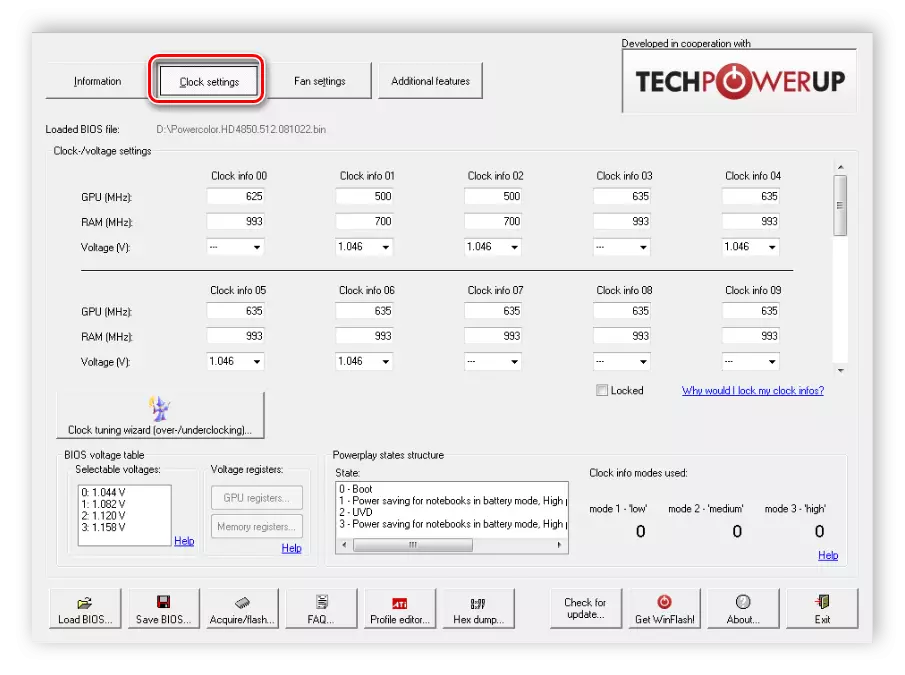

다운로드 Atiflah.
자세히보기 : Windows에서 부팅 가능한 플래시 드라이브 만들기 지침
자세히 읽어보십시오 : 플래시 드라이브에서 다운로드 할 BIOS 구성
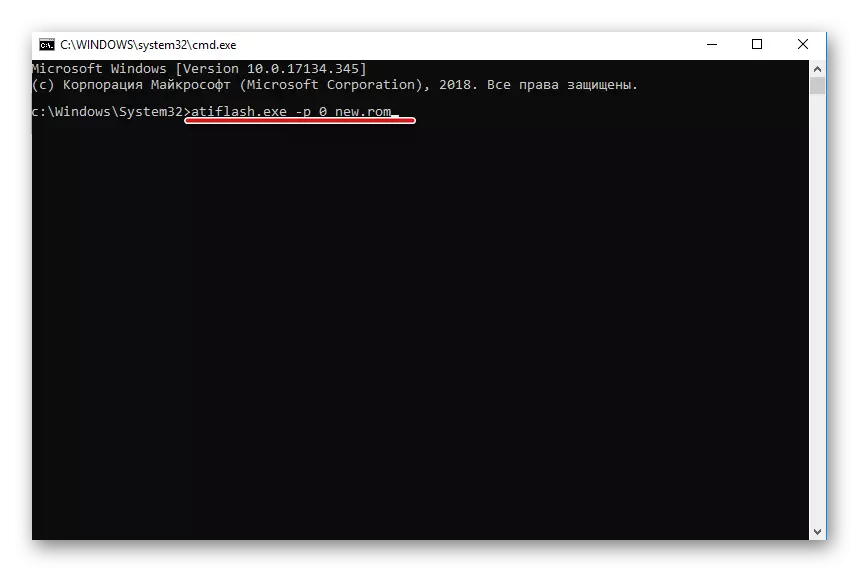
이전 버전의 BIOS 롤백
때로는 펌웨어가 설치되어 있지 않으며 대부분 사용자의 부주의를 통해 발생합니다. 이 경우 비디오 카드가 시스템에 의해 감지되지 않고 내장 된 그래픽 가속기가 없으면 모니터의 이미지가 사라집니다. 이 문제를 해결하려면 이전 버전으로 다시 롤백해야합니다. 모든 것이 매우 간단합니다.
- 통합 어댑터의로드가 성공적이지 않으면 PCI-E 슬롯을 다른 비디오 카드에 연결하고 부팅해야합니다.
- 이전 버전의 BIOS가 저장된 모든 동일한 부팅 가능한 플래시 드라이브를 사용하십시오. 그것을 연결하고 컴퓨터를 다운로드하십시오.
- 명령 줄이 다시 화면에 나타나지만 이번에는 명령을 입력해야합니다.
atiflash.exe -p -f 0 old.rom.
여기서 "old.rom"은 오래된 펌웨어가있는 파일의 이름입니다.
자세히보기 :
컴퓨터에서 비디오 카드를 끄십시오
비디오 카드를 PC 마더 보드에 연결하십시오
지도를 다시 변경하고 실패의 원인을 찾기 위해서만 남아 있습니다. 펌웨어 또는 파일이 손상된 버전이없는 버전이없는 것은 아닌 다운로드되었을 수 있습니다. 또한 비디오 카드의 전압과 빈도를주의 깊게 검사해야합니다.
오늘 우리는 펌웨어 BIOS 비디오 카드 AMD의 프로세스를 고려했습니다. 이 과정에서는 복잡한 것은 아무것도 없으며 지침을 따르고 펌웨어를 해결하지 못하는 심각한 문제가 없도록 지시 사항을 조심스럽게 확인하고 필요한 매개 변수를 신중하게 확인하는 것이 중요합니다.
참조 : NVIDIA 비디오 카드에서 BIOS 업데이트
